Remote Apple TV baru adalah trackpad luar biasa yang mendukung sentuhan dan gerakan dengan beberapa tombol sederhana yang memungkinkan Anda melakukan segalanya keping kegembiraan hoki hitam baru Anda, termasuk bermain game, menggesek melalui aplikasi, dan, yah, memutar dan menjeda film dan TV Anda menunjukkan.
Apa yang terjadi ketika Anda kehilangannya di suatu tempat di kedalaman sofa Anda? Aplikasi iPhone Remote tidak lagi berfungsi dengan Apple TV baru, dan kecuali Anda memiliki Apple Store di dekatnya, Anda pasti ingin memiliki rencana cadangan.
Mungkin perlu beberapa menit dan mengatur remote TV lama biasa Anda untuk bekerja dengan Apple TV, bukan?
Begini caranya.

foto: apel
Menggunakan Apple TV Remote baru (sebelum Anda kehilangannya!), geser ke Pengaturan dan klik di atasnya. Navigasikan ke Remote dan Perangkat, lalu Pelajari Jarak Jauh. Klik di atasnya.
Pilih beberapa tombol di remote lama Anda yang belum mengontrol perangkat lain, seperti pemutar DVD atau perangkat AUX. Jika Anda tidak menggunakan remote perangkat tunggal, Apple mengatakan untuk memilih pengaturan perangkat yang tidak digunakan pada remote lama Anda sebelum Anda mulai.
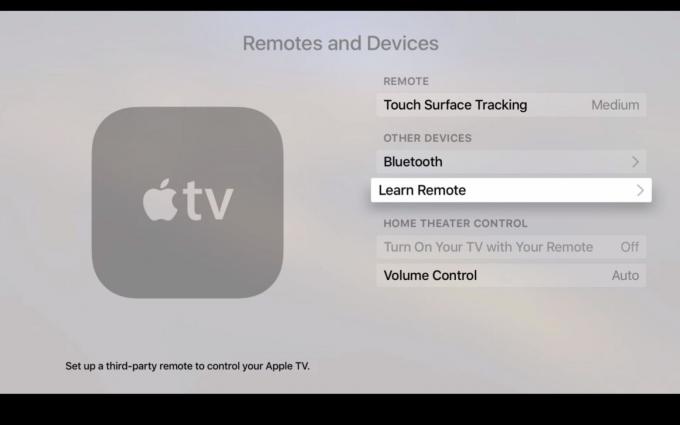
foto: apel
Klik Mulai di layar Apple TV dan Anda akan melihat beberapa ikon yang mewakili enam tombol di Apple Remote. Itu harus menyorot tombol Atas atau + untuk memulai.
Menggunakan remote TV lama Anda, tekan dan tahan tombol yang ingin Anda gunakan sebagai tombol Atas hingga bilah progres biru benar-benar penuh. Apple TV kemudian akan menyorot tombol di layar berikutnya. Tekan dan tahan tombol remote TV lama yang ingin Anda gunakan untuk tombol Apple TV berikutnya, dan ulangi hingga keenam tombol dipetakan ke perangkat remote lama.
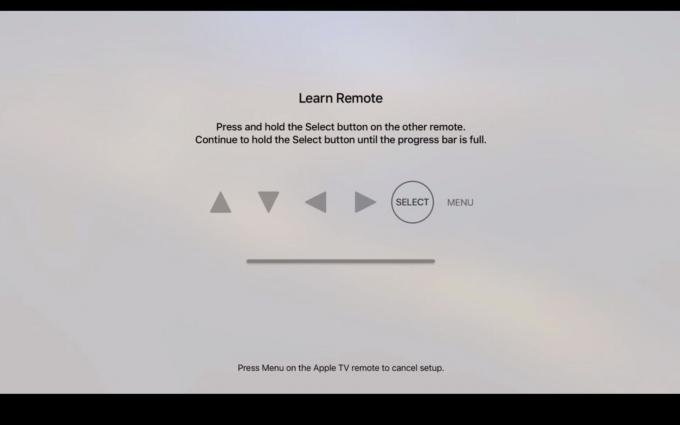
foto: apel
Anda kemudian dapat memberi nama remote lama Anda jika Anda berencana menggunakan lebih dari satu untuk mengontrol Apple TV Anda. Setelah Anda melakukannya, Anda akan melihat nama remote itu dalam daftar Remote yang Dipelajari di daftar Remote dan Perangkat.
Anda kemudian dapat mencelupkan dan memetakan lebih banyak tombol di remote TV lama Anda untuk mengontrol pemutaran film dan musik di Apple TV. Cukup navigasikan ke Pengaturan > Remote dan Perangkat, lalu klik nama remote yang Anda atur di atas. Anda dapat mengganti nama remote Anda di sini atau Mengatur tombol Dasar lagi, serta Menghapus Remote dari Apple TV Anda. Navigasikan ke Mengatur Tombol Pemutaran dan lakukan klik dan tahan yang sama pada remote lama Anda saat diminta oleh Apple TV untuk Putar, Jeda, Berhenti, Putar Ulang, Maju Cepat, dll.
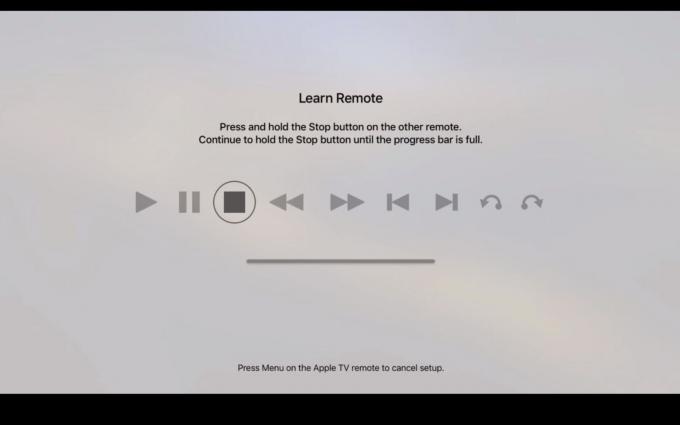
foto: apel
Sekarang Anda memiliki setidaknya dua remote yang berfungsi di rumah Anda yang memungkinkan Anda menggunakan Apple TV. Tentu saja, Anda tidak akan dapat menggunakan remote TV pihak ketiga untuk game apa pun, jadi temukan yang baru yang segera hilang. Itu mungkin di tempat terakhir yang akan Anda lihat.
